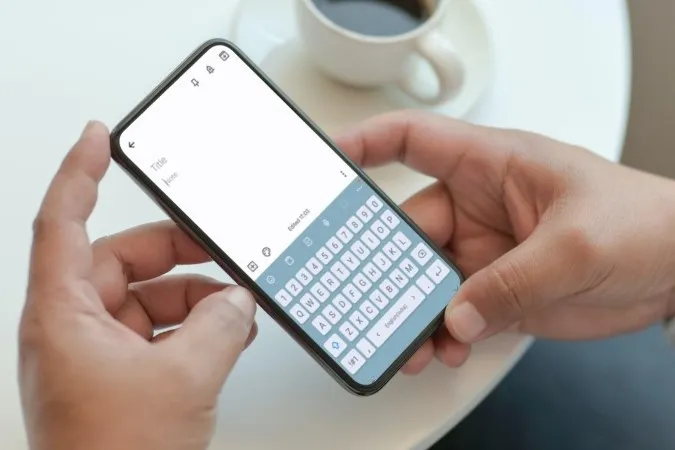Hoewel One UI talloze aanpassingsopties biedt, zijn ze niet allemaal gemakkelijk toegankelijk. Als u bijvoorbeeld het thema van uw Samsung-toetsenbord probeert te wijzigen, ziet u slechts vier basisopties-Licht, Stevig licht, Donker en Stevig donker. Gelukkig hoeft u geen genoegen te nemen met die saaie opties. U kunt een paar Good Lock-modules-KeysCafe en Theme Park gebruiken om uw Samsung toetsenbord te stylen met aangepaste thema’s. Laten we eens kijken hoe u het Samsung-toetsenbordthema kunt wijzigen.
Opmerking: Good Lock is alleen beschikbaar op vlaggenschip Galaxy-telefoons (toestellen met One UI, niet One UI core). Als u het niet zeker weet, ga dan naar Instellingen > Over telefoon > Software-informatie om te controleren welke versie u hebt.
Het Samsung-toetsenbordthema wijzigen met KeysCafe en Theme Park
Door gebruik te maken van Good Lock modules zoals KeysCafe en Theme Park, kunt u verschillende aanpassingsopties voor uw Samsung toetsenbord ontgrendelen en het een nieuw uiterlijk geven. Om deze Good Lock modules te kunnen gebruiken, moet u eerst de Good Lock app downloaden uit de Galaxy Store, als u dat nog niet hebt gedaan. Zodra u dat hebt gedaan, kunt u de volgende stappen volgen om het thema van uw Samsung toetsenbord te veranderen.
1. Open de Good Lock app op uw telefoon. Zoek in het tabblad Make-up de module KeysCafe en tik op het downloadpictogram ernaast.
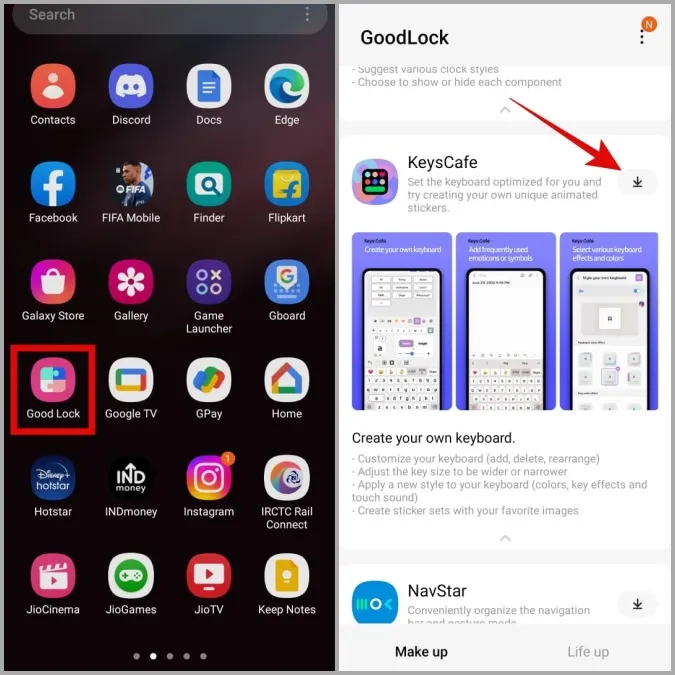
2. Dit brengt u naar de Galaxy Store app. Tik op de knop Nu installeren om de KeysCafe-module op uw telefoon te downloaden.

3. Ga terug naar de Good Lock app en zoek nu de Theme Park module. Tik op het downloadpictogram ernaast en installeer deze vanuit de Galaxy Store.
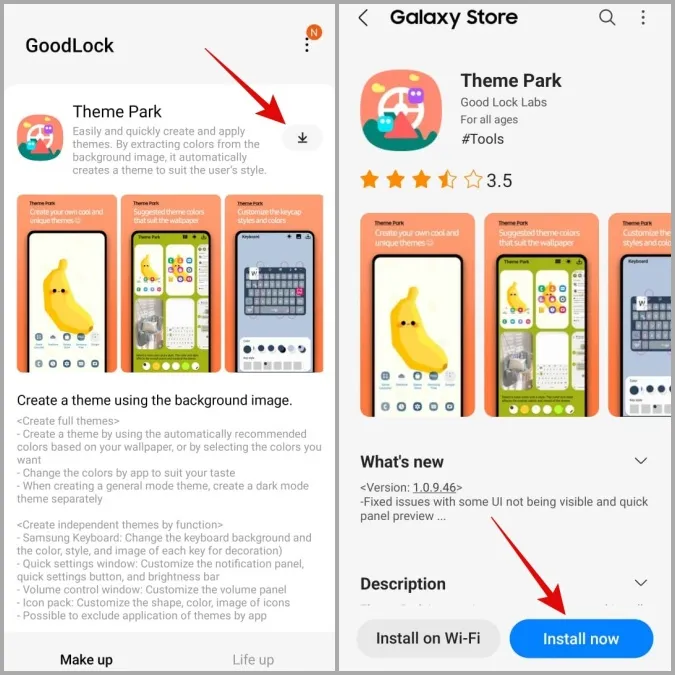
4. Open nu de KeysCafe app op uw telefoon.
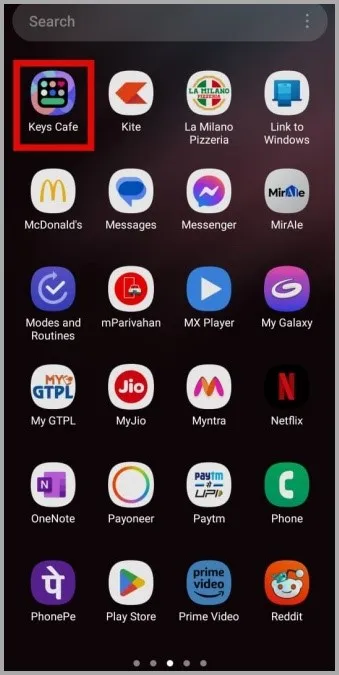
5. Tik op Style your own keyboard (Uw eigen toetsenbord vormgeven) en schakel de toggle in het volgende menu in.
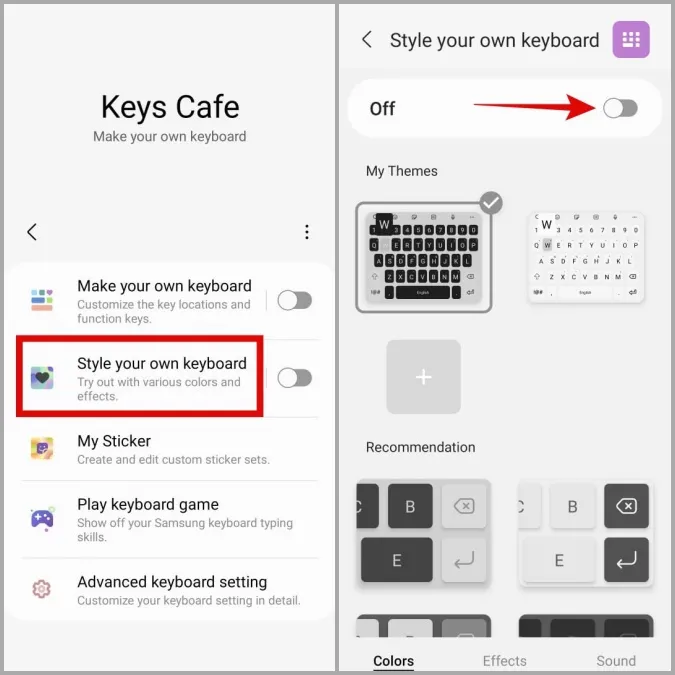
6. Blader door de beschikbare thema’s en selecteer het thema dat u wilt gebruiken. Tik vervolgens op Toepassen.
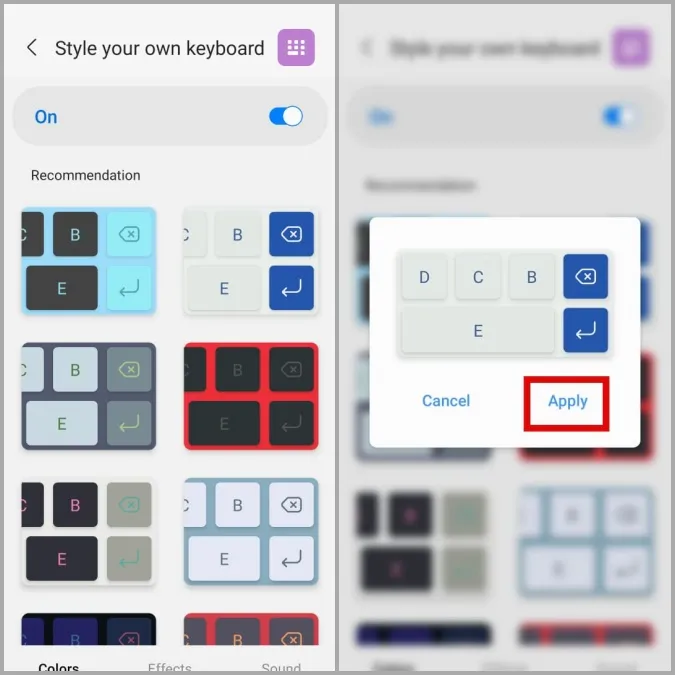
Zodra u de bovenstaande stappen hebt voltooid, wordt het thema van uw Samsung toetsenbord gewijzigd.
U kunt ook verschillende kleureffecten voor het toetsenbord en aanraakgeluiden uitproberen door naar de tabbladen Effecten en Geluiden in KeysCafe te gaan.
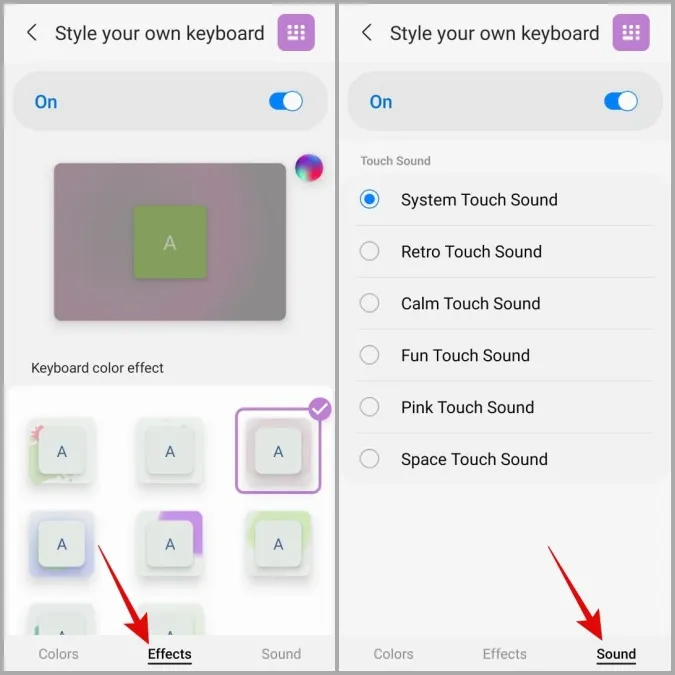
Een aangepast Samsung-toetsenbordthema maken
Als de standaard thema-opties in KeysCafe niet goed genoeg voor u zijn, kunt u de Theme Park module gebruiken om uw eigen Samsung toetsenbord-thema te ontwerpen. Hiermee kunt u elk aspect van uw toetsenbord aanpassen. Laten we eens kijken hoe.
1. Open de app Themapark op uw telefoon.
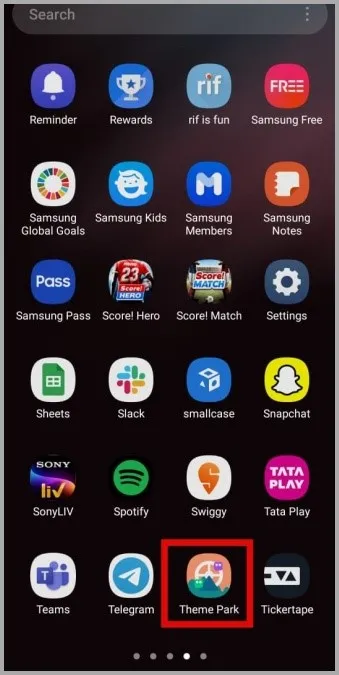
2. Navigeer naar het tabblad Toetsenbord en tik op de knop Nieuw maken onderaan.
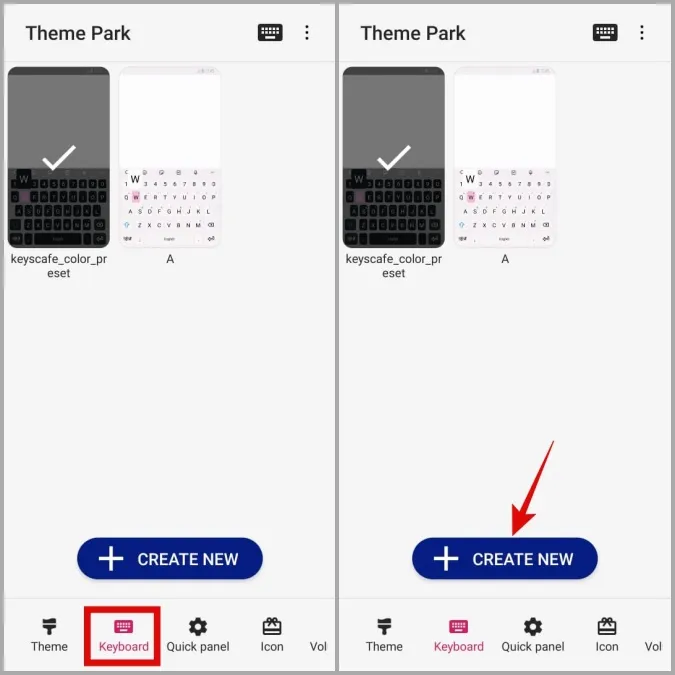
3. Selecteer onder Toetsstijl de optie van uw voorkeur.
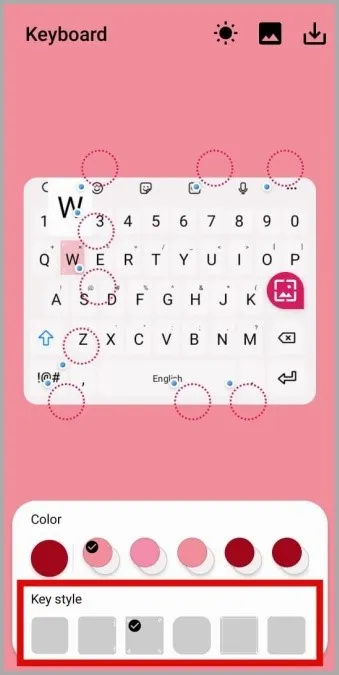
4. In het voorbeeld van het toetsenbord ziet u verschillende gestippelde cirkels, die elk een ander element van het toetsenbord voorstellen. Tik op het element dat u wilt wijzigen.
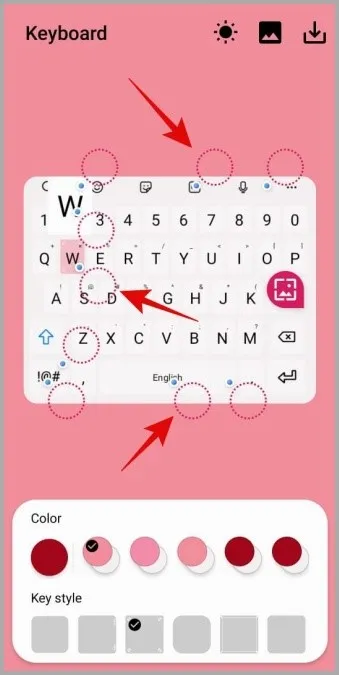
5. Tik op Kleur en selecteer de kleur van uw voorkeur. Tik vervolgens op OK.
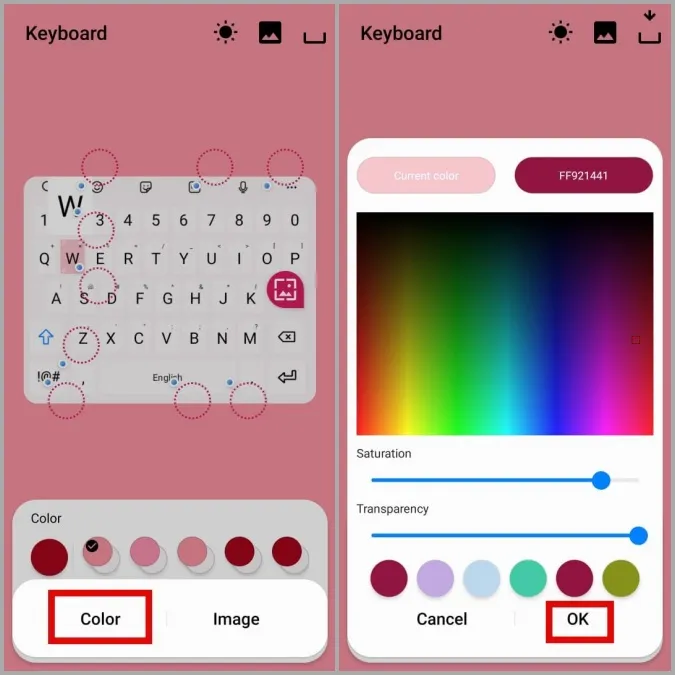
6. Herhaal dit proces om alle elementen van het toetsenbord naar wens aan te passen.
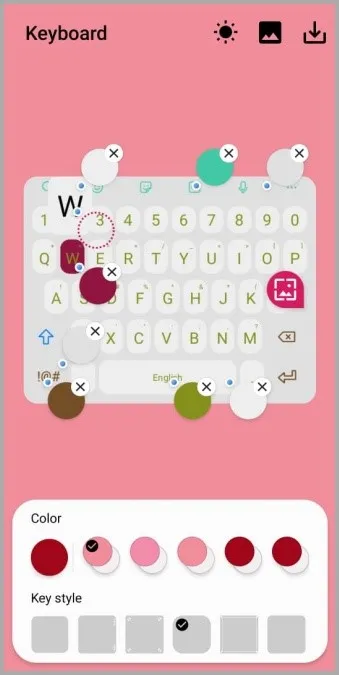
7. Tik vervolgens op het zonpictogram bovenaan om over te schakelen naar de donkere modus en pas aan hoe uw toetsenbord eruit moet zien in de donkere modus.
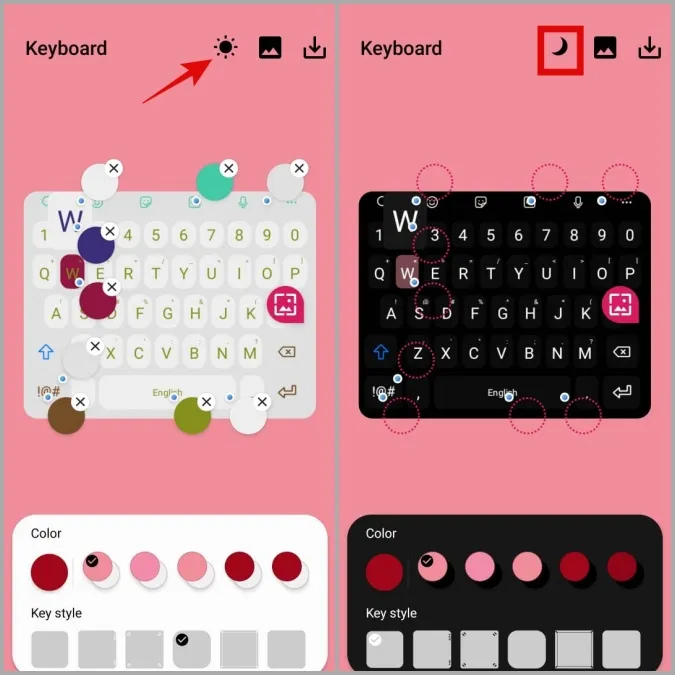
7. Zodra u klaar bent met het maken van een thema, tikt u op het downloadpictogram in de rechterbovenhoek. Voer een geschikte naam in voor uw thema en tik op OK.
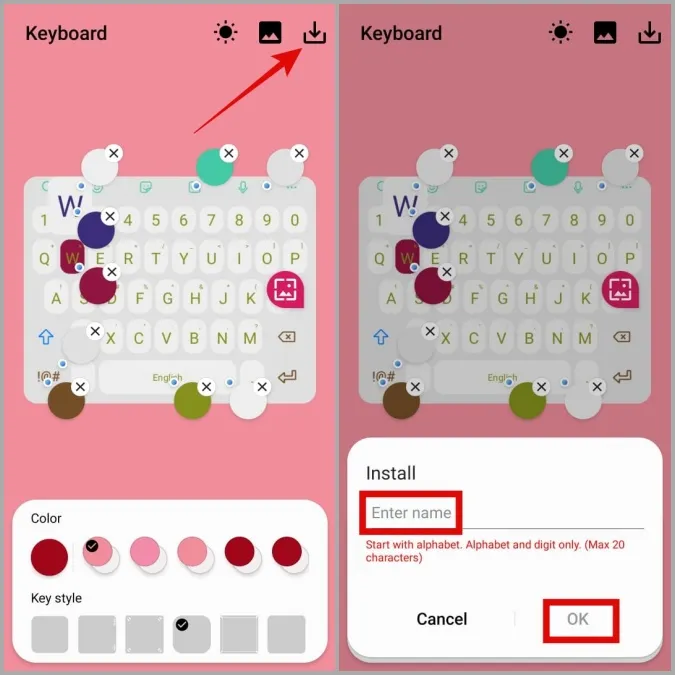
8. Nadat uw thema geïnstalleerd is, tikt u erop en selecteert u Toepassen.
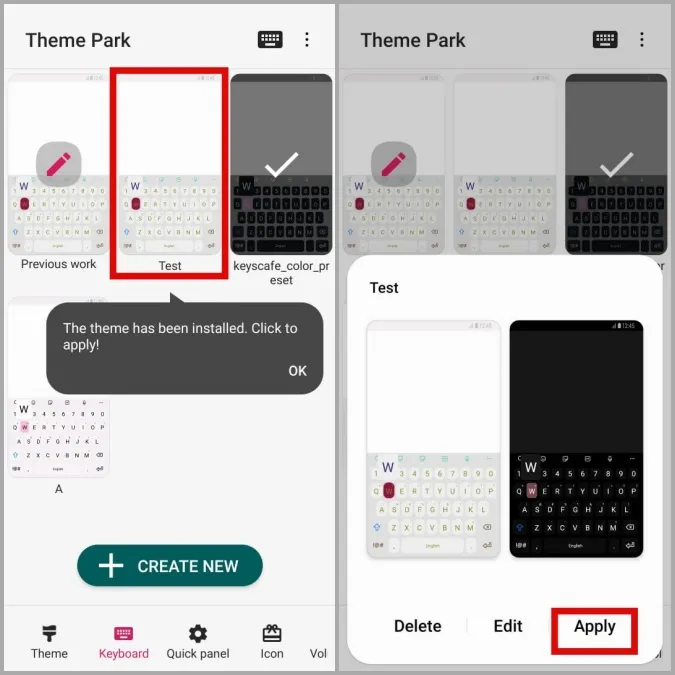
U kunt de bovenstaande stappen herhalen om zoveel thema’s te maken als u wilt en ertussen te wisselen.
Een achtergrondafbeelding aan uw Samsung toetsenbord toevoegen
Een andere manier om uw Samsung toetsenbord te personaliseren is door er een aangepaste achtergrondafbeelding aan toe te voegen. Als u dat wilt doen, leest u hier hoe u Theme Park gebruikt om een achtergrondafbeelding aan uw Samsung toetsenbord toe te voegen.
1. Open de app Theme Park. Tik in het gedeelte Toetsenbord op de knop Nieuw maken. U kunt ook een van uw bestaande thema’s kiezen.
2. Tik op het afbeeldingspictogram rechts en selecteer Galerij.
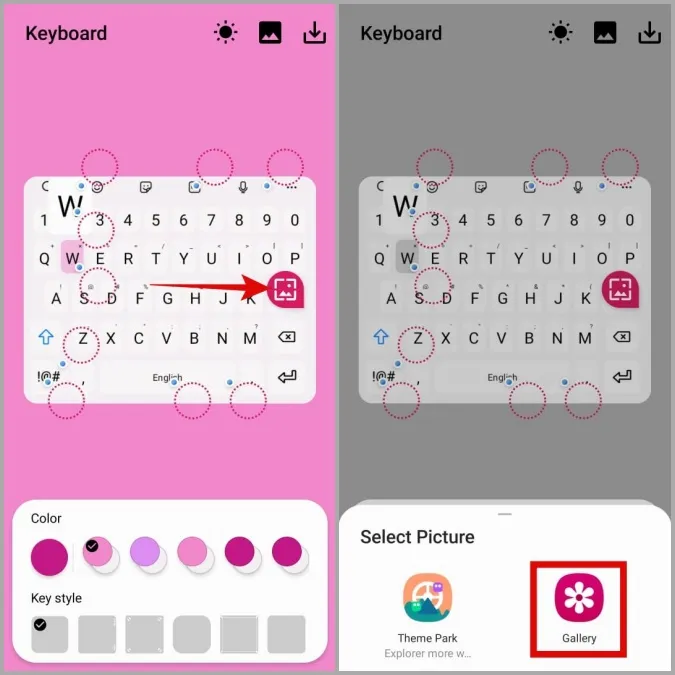
3. Selecteer de afbeelding die u wilt gebruiken. Tik op het downloadpictogram in de rechterbovenhoek en sla uw thema op.
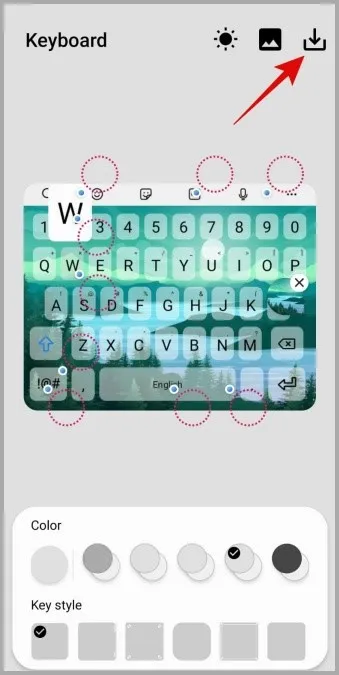
4. Selecteer tot slot uw aangepaste thema en druk op Toepassen.
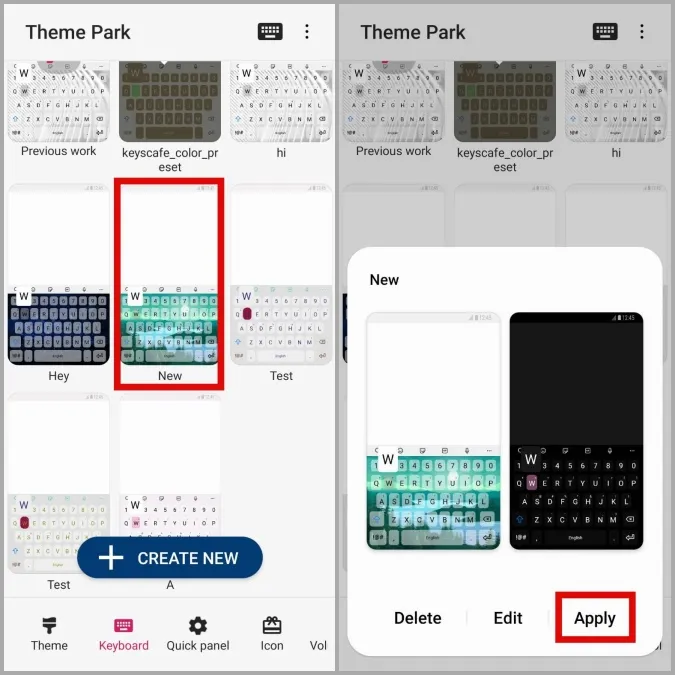
Zodra het is toegepast, opent u uw toetsenbord in een willekeurige app om de wijzigingen te bekijken.
Maak het uw eigen
Hopelijk hebt u veel plezier beleefd aan het aanpassen van uw Samsung-toetsenbord met de bovengenoemde Good Lock-modules, en ziet uw toetsenbord er nu precies zo uit als u wilt.
KeysCafe en Theme Park zijn niet de enige interessante Good Lock modules. Er zijn talloze Good Lock modules die het uitproberen waard zijn, zoals RegiStar (om de back tap functie in te schakelen) en Clockface (om de klokstijl aan te passen).